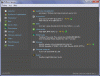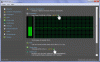Bonjour,
Voici le tutoriel d'un logiciel qui pourra certainement vous rendre quelques services puisqu'il est capable de vous donner des renseignements précieux sur votre ordinateur.
Présentation :
Je vous présente ce petit logiciel gratuit : Speccy qui vous donnera tous les renseignements nécessaire sur votre ordinateur.
Voici la présentation en image de toutes les rubriques de Speccy :
- Résumé.
- Système d'exploitation.
- Processeur.
- RAM.
- Carte mère.
- Graphique.
- Storage.
- Disques optiques.
- Audio.
- Périphériques.
- Réseau.
Téléchargement :
Ce tutoriel est valable à partir de la version 1.24.632 que l'on trouve sur le site de Piriform (site éditeur du logiciel garantissant par la même occasion la sécurité du logiciel et du téléchargement) => Voici la version 1.24.632 => Téléchargement.
Si vous vous rendez sur la page de téléchargement, vous serez confronté à ce choix (ci-dessous). Visez la petite main et sélectionnez la même :
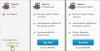
Je déconseille fortement les autres liens de téléchargement. Ceci dans le but de préserver les plus novices d'entre nous, puisque ce logiciel est entièrement gratuit et que certains sites n'hésitent pas à le faire payer. Sans oublier d'autres sites qui le proposent entièrement gratuit en téléchargement mais avec un malware en guise de cadeau !
Cliquez sur le nom de chaque partie ci-dessous pour accéder directement à celle qui vous intéresse particulièrement.
 Installation
Installation 
Installation pas à pas avec comptes rendus
visuels pour les plus novices d'entre nous.
 Mode d'emploi
Mode d'emploi 
Présentation visuelle et écrite d'une
utilisation courante de Speccy.
Dernière édition: